Tabloya naverokê
Pirsgirêkek pir gelemperî dema ku MS Excel bikar tîne ev e ku meriv çawa jimareyan ji hucreyên nivîsê radike. Ji ber hin sedeman, pergalên cihêreng nivîs û hejmaran bi qestî an jî bi xeletî tevlihev dikin. Ev gotar dê rêberiya we bike ku hûn bi çend awayên bilez digel çend nimûneyên guncav û nîgarên rast, jimareyan ji şaneyek li excelê derxînin.
Pirtûka Pratîkê dakêşin
Hûn dikarin dakêşin şablona Excel-ê ya belaş ji vir û bi tena serê xwe pratîkê bikin.
Hejmaran ji Cell.xlsm derxînin7 Rêbazên Bibandor ji bo Rakirina Hejmaran ji Hucreyê Excel
Werin em pêşî bi databasa xwe bidin nasîn. Min hin Navên Berheman û Nasnameyên wan ' di daneya xwe de bi cih kirine. Tîp û hejmar xwedî wateyên cuda ne. Ji ber hin sedeman, em dixwazin hejmaran ji Nasnameyên hilberê derxin.
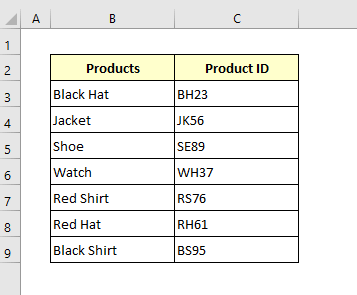
Di rêbazên jêrîn de, em ê bibînin ka meriv çawa jimareyan ji şaneyên bi ravekirinên berfireh.
Rêbaz 1: Find & Ji bo Rakirina Jimaran ji şaneyek li Excel-ê bi Wildcards veguherînin
Di vê rêbazê de, em ê wan hejmaran bi karanîna Find & Fermana bi Waldcards biguhezîne.
Di vê qonaxê de, me çend hejmarên neqewmî bi parantezê girtine û di stûna Navên Berheman de cih digirin. Em ê van hejmaran rakin. Ji ber vê yekê, em gavên jêrîn bibînin.
Gavên:
➤ Rêjeya daneyê hilbijêre B5:B11 .
➤ Rojnamevanî Ctrl+H ji bo vekirina Find & Ferman biguherîne .
➤ Piştre (*) li qutika Çi bibîne binivîsin û qutiya Li şûna vala bihêlin.
➤ Piştî wê, bişkojka Replace All .
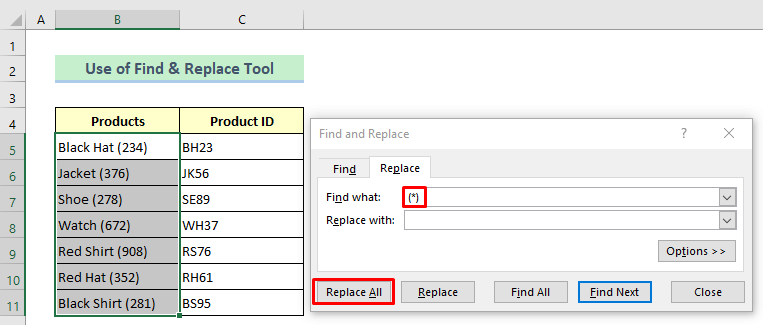
Niha hûn ê bibînin ku hemî hejmarên bi navên hilberan winda bûne.
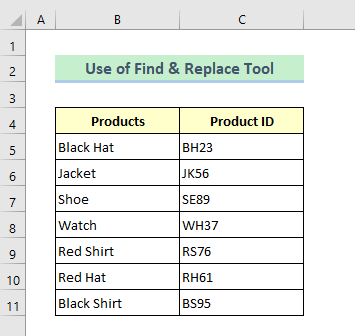
Rêbaz 2: Sepandin Find & amp; Amûra Jêbirina Jimaran ji Hucreyek di Excel de Hilbijêre
Li vir, binêre ku di stûna Nasnameyên Hilberê de du hucre hene ku tenê jimaran dihewîne. Naha em ê hejmaran ji Nasnameyên hucreyên bi karanîna Find & ferman hilbijêre.
Gavê 1:
➤ Rêjeya daneyê hilbijêre C5:C11 .
➤ Paşê here Mal tab > Guherandin kom > Find & amp; Hilbijêre & gt; Biçe ser Taybet
Dê qutiyeke diyalogê vebe.
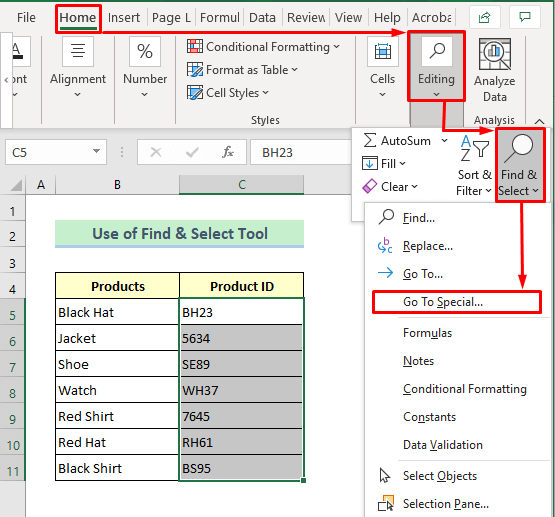
Gavê 2:
➤ Ji vebijarka Constants tenê Hejmar nîşan bikin.
➤ OK bitikînin.
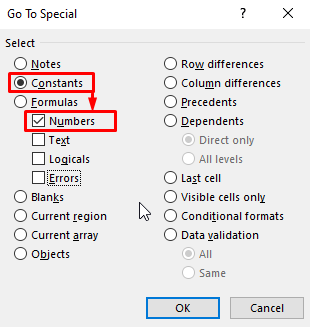
Niha, binerin ku şaneyan, tenê jimar têne xuyang kirin.
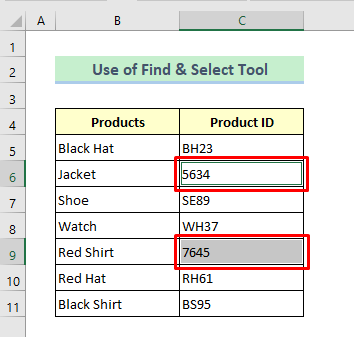
Gavê 3:
➤ Paşê, tenê pêl pê bikin. Bişkojka jêbirin li ser klavyeya xwe.
Li vir e. Hejmar têne rakirin.
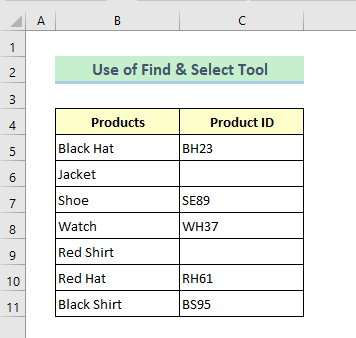
Rêbaz 3: Ji bo Rakirina Hejmaran ji Hucreyê Excel Flash Fill bikar bînin
Yek ji hêsantirîn e rêbazên. Binêrin ku nasnameyên hilberê, ku tevliheviya nivîs û jimareyan in. Em ê bi Excel Flash Fill jimareyan ji şaneyan derxin.
Gavê 1:
➤Pêşî, tenê nivîsa (ne reqeman) şaneya yekem li stûneke nû ya li kêleka wê binivîsin.
➤ Paşê bişkoka Enter bixin.
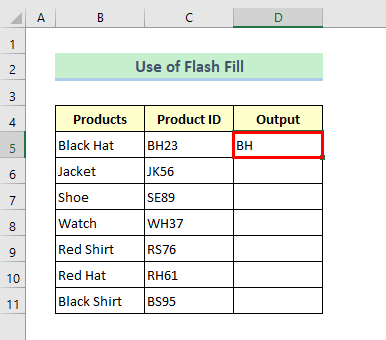
Gava 2:
➤ Hilbijêre Cell D5 .
➤ Niha herin Daneyên > Amûrên Daneyên & gt; Flash Fill .
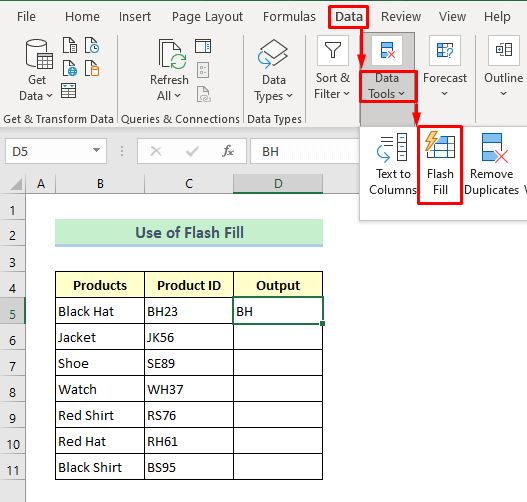
Niha hûn ê bibînin ku hemî hejmar têne rakirin.

Rêbaz 4: Ji bo rakirina jimareyan ji şaneyek di Excel de fonksiyona SUBSTITUTE têxe
Di vê rêbazê de, em ê bi karanîna fonksiyona SUBSTITUTE bikin. Fonksiyona SUBSTITUTE nivîseke heyî bi nivîseke nû di rêzekê de diguherîne.
Niha, em gavên jêrîn yek bi yek bişopînin.
Gavek 1:
➤ Formula ku li jêr hatiye dayîn di Cel D5 –
=SUBSTITUTE(SUBSTITUTE(SUBSTITUTE(SUBSTITUTE(SUBSTITUTE(SUBSTITUTE(SUBSTITUTE(SUBSTITUTE(SUBSTITUTE(SUBSTITUTE(C5,1,""),2,""),3,""),4,""),5,""),6,""),7,""),8,""),9,""),0,"") ➤ Binivîse. 3> Bişkojka bikeve.
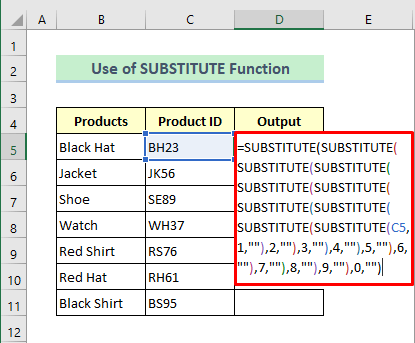
Gavek 2:
➤ Niha du caran bikirtînin Destê dagirtin û formula wê bixweber bê kopî kirin.
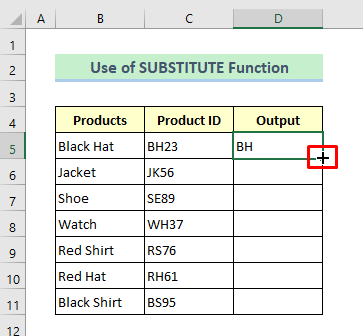
Niha hûn ê bibînin ku hejmar ji şaneyan hatine rakirin.
0> 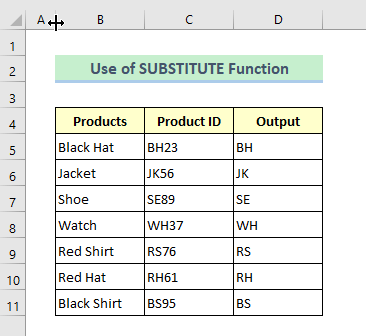
Xwendinên Bi vî rengî:
- Meriv Meriv Di Excel-ê de Bin-Gotanan çawa Rabike (2 Hêsan)
- Teknîkên paqijkirina daneyan di Excel de: Li şûna an jêkirina nivîsê di hucreyan de
- Meriv çawa Formulan di Excel de jê dike: 7 Rêyên Hêsan
Rêbaz 5: Fonksiyon TEXTJOIN, MID, ROW, LEN, û INDIRECT Tevhev bikin da ku jimareyên ji şaneyek di Excel de jêbirin
Li vir, em ê TEXTJOIN , MID , ROW , LEN , û INDIRECT fonksiyonên rakirina hejmaran ji şaneyê dike. Fonksiyona TEXTJOIN tê sepandin da ku nivîsa ji çend rêzan bi hev re bicivîne. Fonksiyona Navenda li excelê ji bo dîtina rêzan û vegerandina wan ji her beşa navîn a excelê tê bikar anîn. Fonksiyona ROW ji bo referansê jimara rêzê vedigerîne. Fonksiyona LEN fonksiyoneke nivîsê ye li excelê ku dirêjahiya rêzek/ nivîsê vedigerîne. Fonksiyona INDIRECT referansekê vedigerîne rêzek.
Gavek 1:
➤ Formulê di Cel D5 de binivîsin. –
=TEXTJOIN("",TRUE,IF(ISERR(MID(C5,ROW(INDIRECT("1:"&LEN(C5))),1)+0),MID(C5,ROW(INDIRECT("1:"&LEN(C5))),1),"")) ➤ Bişkoka Enter bixin.
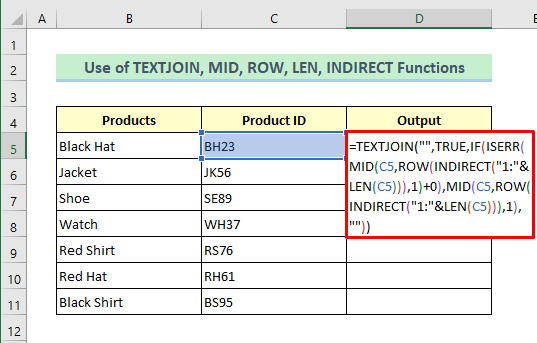
Gav 2:
➤ Dûv re îkona Destêra tije kaş bikin da ku formula kopî bikin.
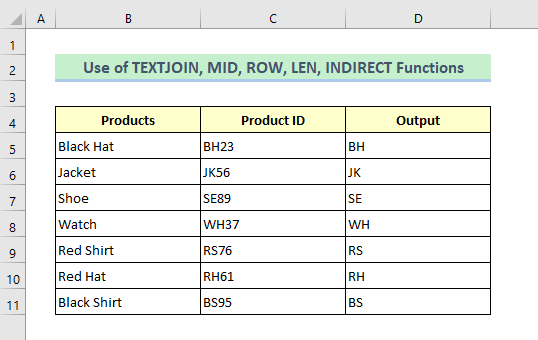
👇 Dabeşkirina Formulê:
➥ RÊZ(INDIREKT(“1:”&LEN(C5)))
Ew ê ji fonksiyonên ROW û INDIRECT ku wekî-
{1;2;3;4}
➥ vedigere navnîşa rêza encamî bibîne. MID(B3,ROW(INDIRECT("1:"&LEN(B3))),1)
Fonksiyon MID ji bo derxistina rêzika alfanumerîk li ser bingeha argumanên start_num û num_chars. Û ji bo argumana num-chars, em ê deynin 1. Piştî ku argumanan têxin fonksiyona MID, ew ê rêzek mîna-
{“B”; ”H”;”2″;”3″}
➥ ISERR(MID(B3,ROW(INDIRECT(“1:”&LEN(B3 ))),1)+0)
Piştî lê zêdekirina 0-ê, rêzika derketinê tê xistin fonksiyona ISERR .Ew ê rêzek RAST û FALSE , RAST ji bo tîpên nehejmar, û FALSE ji bo jimareyan biafirîne. Hilber dê wekî-
{RAST;RAST;FALSE;FALSE
➥ IF(ISERR(MID(B3 ,ROW(INDIREKT("1:"&LEN(B3))),1)+0),MID(B3,ROW(NEDIREKT("1:"&LEN(B3))),1)"" )
Fonksiyon IF dê derketina fonksiyona ISERR kontrol bike. Ger nirxa wê RAST vegerîne, ew ê rêzek ji hemî tîpên rêzikek alfabîkî vegerîne. Ji ber vê yekê me fonksiyonek din MID lê zêde kir. Ger nirxa fonksiyona Eger FALSE be, ew ê vala vegere (“”). Ji ber vê yekê di dawiyê de em ê rêzek ku tenê tîpên ne-hejmarî yên rêzikê vedihewîne bistînin. Ango-
{“B”;”H”;””;””}
➥ TEXTJOIN(“” ,RAST, IF(ISERR(MID(B3,ROW(INDIRECT("1:"&LEN(B3))),1)+0),MID(B3,ROW(INDIRECT("1:"&LEN( B3)))1),””))
Fonksiyon TEXTJOIN dê tev tîpên rêzika jorîn tevde bibe û ji rêzika vala dûr bixe. Veqetandek ji bo vê fonksiyonê wekî rêzek vala ("") û nirxa argumana vala ya paşguhkirî tê danîn RAST . Ev ê encama meya çaverêkirî bide-
{BH}
Rêbaz 6: Tevlî fonksiyonên TEXTJOIN, IF, ISERR, SEQUENCE, LEN, û MID bibin ku jêbirin Hejmarên ji hucreyek di Excel de
Em ê komek fonksiyonên din berhev bikin da ku nuha peywirê bikin. Ew in TEXTJOIN , IF ,fonksiyonên ISERR , SEQUENCE , LEN , MID . Fonksiyona IF ji bo vegerandina nirxek heke rewşek rast be û nirxek din heke xelet be tê bikar anîn. Fonksiyon ISERR RAST vedigerîne ger nirx nirxek xelet be, ji bilî #N/A. Fonksiyon SEQUENCE destûrê dide te ku hûn lîsteyek ji hejmarên rêzkirî yên di rêzek de çêkin, wek mînak 1, 2, 3, 4.
Gavek 1:
➤ Di Haneya D5 de formula diyarkirî binivîsin-
=TEXTJOIN("", TRUE, IF(ISERROR(MID(C5, SEQUENCE(LEN(C5)), 1) *1), MID(C5, SEQUENCE(LEN(C5)), 1), "")) ➤ Bişkojka Enter bişkojka ku encam bigire.
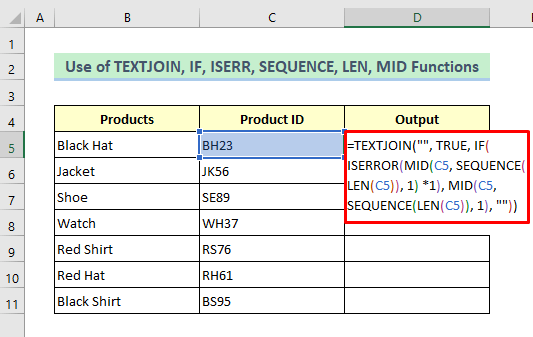
Gava 2:
➤ Paşê tenê vebijarka Dagirtina Xweser bi kar bîne formula kopî bikin.
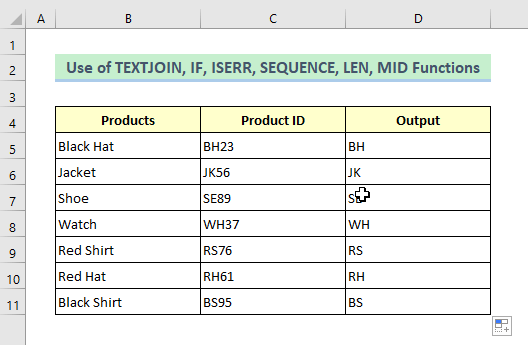
👇 Dabeşkirina Formulê:
➥ LEN(C5)
Fonksiyon LEN dê dirêjahiya rêza Haneya C5 bibîne ku dê wekî-
<3 vegere>{4}
➥ SEQUENCE(LEN(C5))
Piştre dê fonksiyona SEQUENCE li gorî dirêjahiya ku vedigere wek-
{1;2;3;4}
➥ MID jimareya rêzê bide (C5, SEQUENCE(LEN(C5)), 1)
Fonksiyon MID dê nirxa wê hejmarên pozîsyona berê vegerîne ku encam dide-
{"B" ;”H”;”2″;”3″}
➥ ISERROR(MID(C5, SEQUENCE(LEN(C5)), 1) *1 )
Niha fonksiyona ISERROR heke bibîne dê RAST nîşan bide xeletiyek e wekî din ew ê FALSE nîşan bide. Encam ev e-
{RAST;RAST;FALSE;FALSE
➥ IF(ISERROR(MID(C5,SEQUENCE(LEN(C5)), 1) *1), MID(C5, SEQUENCE(LEN(C5)), 1), "")
Piştre Eger fonksiyon RAST dibîne, ew karaktera nivîsê ya têkildar bi alîkariya fonksiyonek din MID dixe nav rêza pêvajoyî. Û FALSE dibîne, wê bi rêzeka vala diguherîne:
{“B”;”H”;””;””}
➥ TEXTJOIN("", RAST, IF(ISERROR(MID(C5, SEQUENCE(LEN(C5)), 1) *1), MID(C5, RÊZE(LEN(C5) ), 1), "")))
Rêzika dawîn dê derbasî fonksiyona TEXTJOIN bibe, ji ber vê yekê ew tîpên nivîsê bi hev ve girêdide û encamê wekî-<1 derdixe>
{BH}
Rêbaz 7: Ji bo rakirina jimareyan ji şaneyek li Excel-ê, fonksiyona ku ji hêla bikarhêner ve hatî diyar kirin têxe
Mesele-1: Ji Hucreyê Jimaran Rakin
Di vê rêbazê de, em ê fonksiyonek diyarkirî ya bikarhêner bi navê " RemNumb " bi karanîna Excel VBA biafirînin. Dûv re em dikarin wê bicîh bikin da ku hejmaran ji hucreyek li excelê derxînin. Pêngavên jêrîn bişopînin.
Gavê 1:
➤ Li ser sernavê pelê rast-klîk bikin .
➤ Hilbijêre 3>Kodê ji menuya naverokê binere .
Piştî demeke nêzîk, paceyek VBA dê xuya bibe.
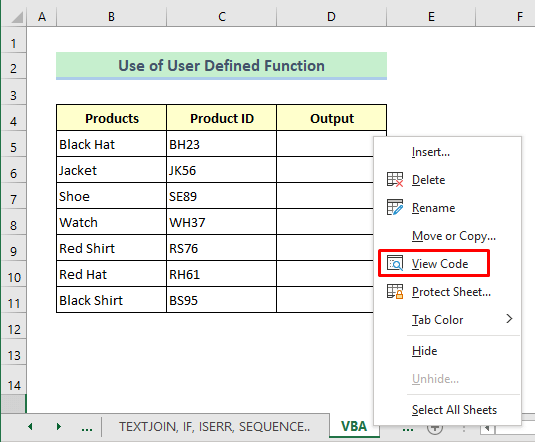
Gavek 2:
➤ Paşê, kodên ku li jêr hatine dayîn binivîsin:
4835
➤ Paşê pêl îkona lîstinê bikin da ku hûn kar bikin. kodên.
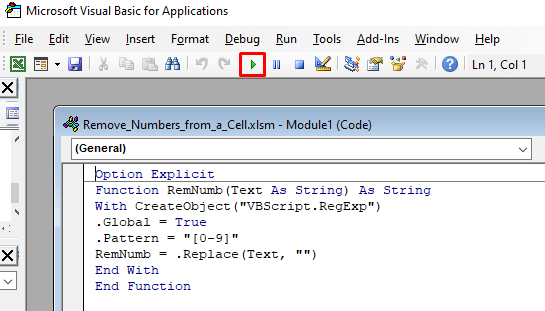
Niha fonksiyona me amade ye ku bikar bîne.
Gavê 3:
➤ Li Haneya D5 binivîsin-
=RemNumb(C5) ➤ Bişkojka Enter bixin da ku hûn bişkokaencam.
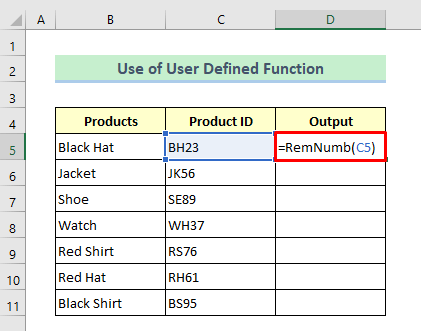
Gavek 4:
➤ Di dawiyê de, îkona Destê dagirtin kaş bikin da ku formula kopî bikin. ... VBA ji bo çêkirina fonksiyoneke nû ya ku ji hêla bikarhêner ve hatî diyarkirin bi navê " SplitTextOrNumb " ji bo dabeşkirina jimare û nivîsê li stûnên cihêreng.
Gavek 1:
➤ Mîna rêbaza berê paceya VBA veke û formula-
5623
➤ binivîsîne Paşê bitikîne Run û Makro dê vebe.
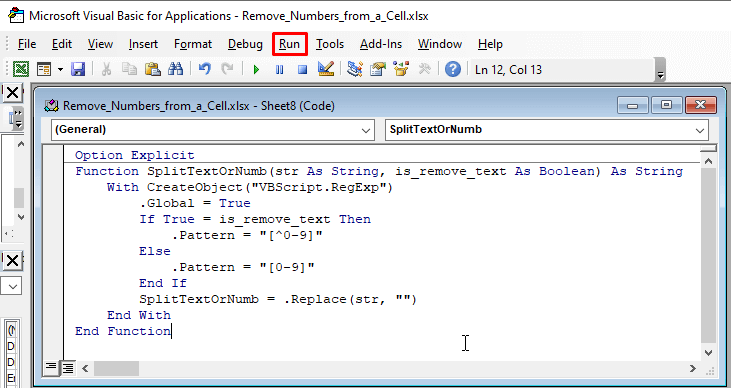
Gavê 2:
➤ Navekî makroyê bide û pêl Run bike. tab dîsa.
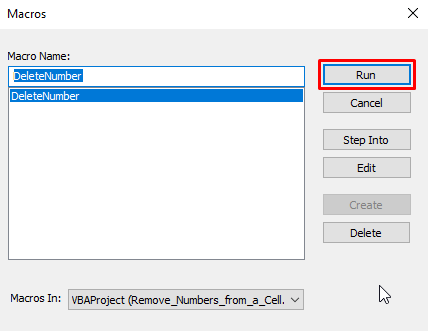
Gavê 3:
➤ Niha fonksiyona me ji bo sepandinê amade ye. Ji bo rakirina tîpên nivîsê niha formula li Hûna D5 –
=SplitTextOrNumb(C5,1) 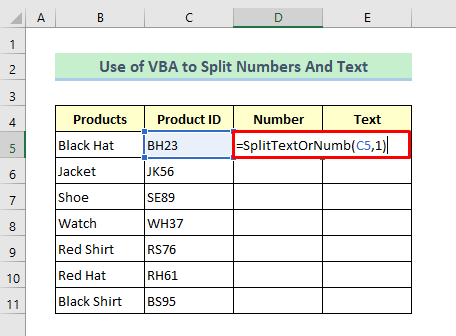
ji bo jêbirina tîpên hejmarî binivîsin. :
=SplitTextOrNumb(C5,0) 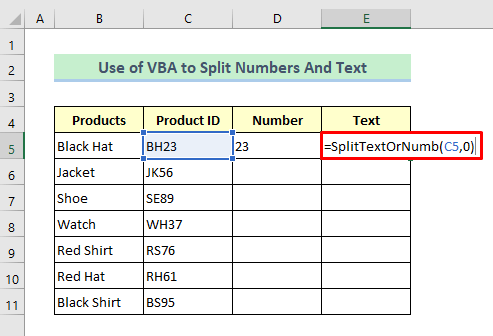
Gava 3:
➤ Di dawiyê de, tenê pêl pê bikin Bişkojka ê bikeve û amûra Destê tije bike bikar bîne da ku formula kopî bike.
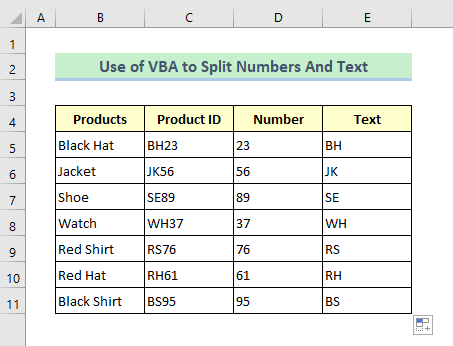
Encam
Ez hêvî dikim ku hemî rêbazên ku li jor hatine destnîşan kirin dê têra xwe baş bin ku hejmaran ji şaneyek li excelê derxînin. Di beşa şîroveyê de tu pirsan bipirse û ji kerema xwe re bersiva min bide.

